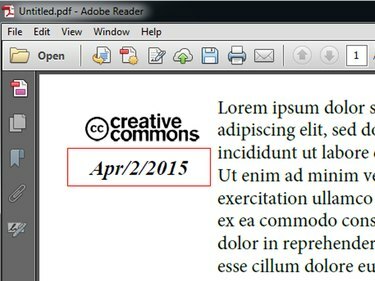
Учините поље само за читање да бисте спречили читаоце да га уређују.
Кредит за слику: Слика љубазношћу Адобе-а
Можете уметнути поља за датум у своје ПДФ датотеке у Адобе Ацробат КСИ и аутоматски приказати датум са системског сата када читач отвори документ. Ово се постиже коришћењем кратке ЈаваСцрипт скрипте. Ацробат може сакрити поље датума и покренути скрипту када се документ одштампа. У овом случају, поље се приказује само на отиску.
Не морате да знате ЈаваСцрипт да бисте уметнули поље датума.
Видео дана
Корак 1
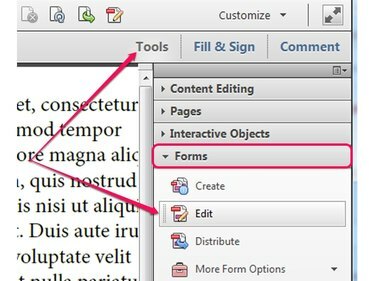
Ако кликнете на Креирај, приказује се прозор уређивача образаца.
Кредит за слику: Слика љубазношћу Адобе-а
Отворите ПДФ датотеку коју желите да уредите у Адобе Ацробат КСИ или креирајте нови ПДФ. Кликните Алати дугме, изаберите Формс опцију, а затим кликните на Уредити дугме за прелазак у режим за уређивање образаца. Алтернативно, притисните Цтрл-Схифт-7 да уђете у режим за уређивање обрасца.
Корак 2
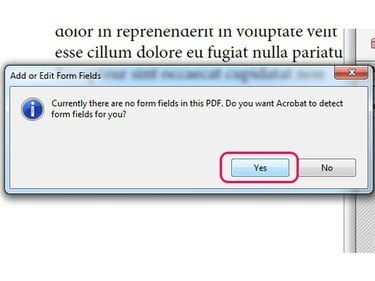
Кликом на Не нема никаквог утицаја на документ.
Кредит за слику: Слика љубазношћу Адобе-а
Кликните да ако вас Ацробат упозори да у ПДФ датотеци нема образаца за улазак у режим за уређивање образаца.
Корак 3

Ако група Задаци није видљива, кликните на дугме Задаци у десном окну.
Кредит за слику: Слика љубазношћу Адобе-а
Кликните Додај ново поље дугме у групи Задаци десног окна и изаберите Текстуално поље из падајућег оквира да бисте уметнули ново текстуално поље у документ.
Корак 4

Можете да кликнете и превучете поље да бисте га променили у документу.
Кредит за слику: Слика љубазношћу Адобе-а
Кликните и превуците мишем преко документа да бисте дефинисали величину и позицију новог поља. Унесите ознаку за ново текстуално поље -- на пример "Датум" -- у Име поља поље, а затим кликните на Сва својства везу за приказ прозора Својства текстуалног поља.
Корак 5
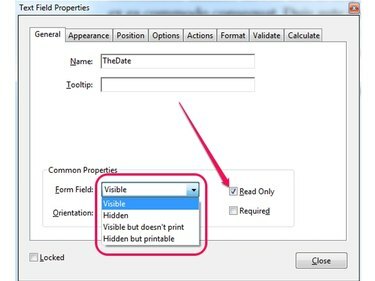
Да бисте спречили друге да мењају својства поља за текст, потврдите избор у пољу за потврду Закључано.
Кредит за слику: Слика љубазношћу Адобе-а
Изаберите опцију из Форм Фиелд поље на картици Опште да бисте променили начин на који се поље приказује.
Ако изаберете Видљиво, поље је увек видљиво. Изаберите Скривено, али за штампање да се поље прикаже само када је документ одштампан; поље је невидљиво читаоцу док га не одштампа. Изаберите Сакривен да поље буде невидљиво. Да бисте избегли штампање видљивог поља за датум, изаберите Видљиво, али се не штампа.
Корак 6
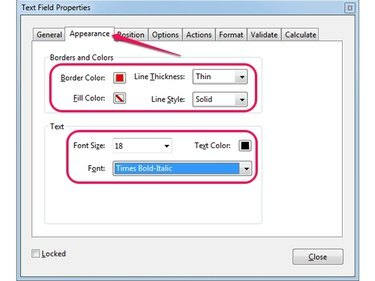
Можете променити дебљину ивице у пољу Дебљина линије.
Кредит за слику: Слика љубазношћу Адобе-а
Пребаците се на Изглед картицу да промените изглед поља. Можете додати ивицу око поља тако што ћете изабрати боју из Боја ивице или попуните поље тако што ћете изабрати боју попуне из Попунити боју кутија.
Промените фонт у Фонт поље и величину фонта помоћу Величина фонта поље. Можете изабрати другу боју фонта из Боја текста кутија.
Корак 7
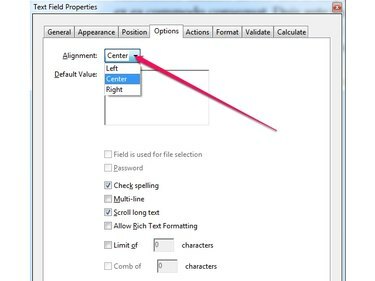
Можете подесити ограничење броја знакова у пољу за текст из оквира Ограничење од 0 знакова.
Кредит за слику: Слика љубазношћу Адобе-а
Пребаците се на Опције картицу и изаберите поравнање текста у пољу за текст из Поравнање кутија. Можете да изаберете да поравнате текст лево, центар или десно. Кликните Близу дугме да бисте применили промене и затворили прозор Својства поља за текст.
Корак 8
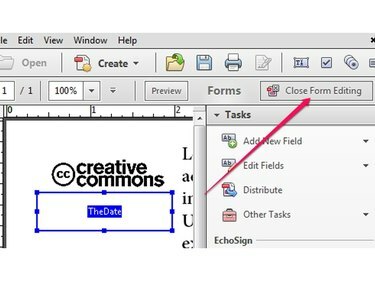
Граница текстуалног поља је увек видљива.
Кредит за слику: Слика љубазношћу Адобе-а
Кликните Затворите Уређивање обрасца дугме за излазак из режима за уређивање обрасца. Поље није видљиво док не креирате и користите ЈаваСцрипт скрипту.
Корак 9

Дугме Паге Тхумбнаилс изгледа као два листа белог папира.
Кредит за слику: Слика љубазношћу Адобе-а
Кликните Паге Тхумбнаилс дугме у левом оквиру са алаткама да бисте приказали страницу са сличицама странице, кликните десним тастером миша на сличица странице која садржи текстуално поље и изаберите Својства странице из контекстног менија да бисте приказали дијалог Својства странице.
Корак 10

Нова радња се појављује у одељку Радње.
Кредит за слику: Слика љубазношћу Адобе-а
Пребаците се на Акције картицу и изаберите Паге Опен од Изаберите Триггер поље за покретање скрипте када се страница отвори. Изаберите Покрените ЈаваСцрипт од Изаберите Акција поље, а затим кликните на Додати дугме за приказ дијалога ЈаваСцрипт уређивача.
Корак 11
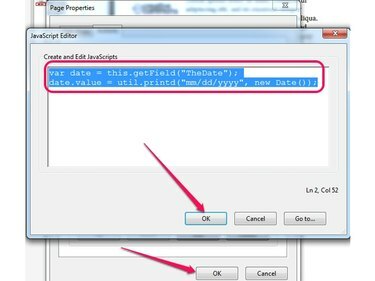
Исправите скрипту да бисте били сигурни да нисте заборавили размак или тачку и зарез.
Кредит за слику: Слика љубазношћу Адобе-а
Тип вар дате = тхис.гетФиелд("ТектФиелдЛабел"); у поље Креирај и уреди ЈаваСцриптс да додели променљиву текстуалном пољу. Обавезно замените ТектФиелдЛабел у вашој скрипти са ознаком коју сте користили када сте креирали поље – „Датум“, на пример.
Притисните Ентер да започнете нови ред и откуцате дате.валуе = утил.принтд("мм/дд/гггг", нови датум()); да бисте у поље додали датум из системског сата. Тхе мм/дд/гггг одељак контролише како се датум приказује; можете безбедно да промените редослед три променљиве.
Кликните ок да бисте сачували скрипту, а затим кликните ок да бисте сачували промене и затворили дијалог Својства странице.
Корак 12
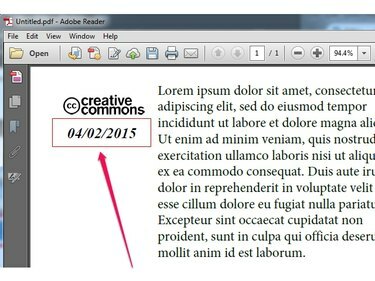
Сви популарни ПДФ прегледачи могу да прикажу поље датума.
Кредит за слику: Слика љубазношћу Адобе-а
Притисните Цтрл-С да бисте сачували промене у ПДФ датотеци, а затим отворите документ у Адобе Реадер-у или другом ПДФ прегледачу да бисте тестирали поље за датум.
Савет
Да бисте приказали датум само када је документ одштампан, креирајте ново поље и изаберите „Скривено, али за штампање“ из оквира Поље обрасца на картици „Опште“. Кликните на „Алатке“ након што изађете из режима за уређивање обрасца, изаберите „ЈаваСцрипт“ и кликните на „Подеси радње документа“. Двапут кликните на Окидач „Документ ће се штампати“ за отварање дијалога ЈаваСцрипт уређивача и коришћење исте ЈаваСцрипт скрипте за приказ датум. Двапут кликните на „ОК“ да бисте затворили отворене дијалоге, а затим одштампајте документ да бисте тестирали ново поље.
Ако поље за датум не приказује ништа, проверите ЈаваСцрипт скрипту. Размаци, двотачке или наводники који недостају могу узроковати неуспех скрипте.



